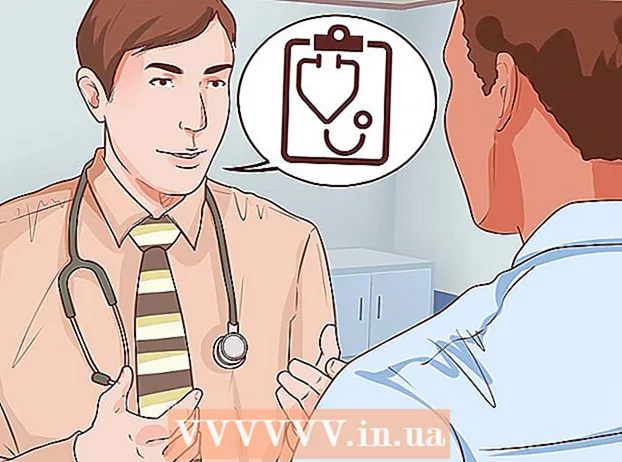Yazar:
Gregory Harris
Yaratılış Tarihi:
9 Nisan 2021
Güncelleme Tarihi:
24 Haziran 2024
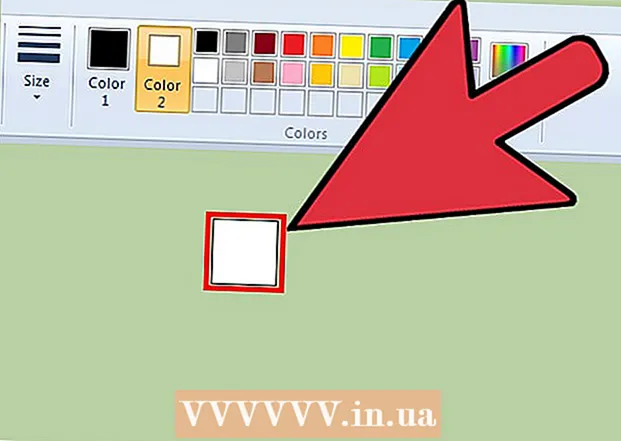
İçerik
Microsoft Paint, silginin boyutunu değiştirmek için çeşitli ön ayarlara sahiptir, ancak herhangi bir boyutta silgi yapmak için kullanabileceğiniz gizli klavye kısayolunun farkında olmalısınız. Ne yazık ki, sayısal klavyeleri olmayan dizüstü bilgisayarlarda bu yapılamaz. Silginin boyutunu yine de artırmak istiyorsanız, ekran klavyesini kullanarak klavye kısayoluna basın.
adımlar
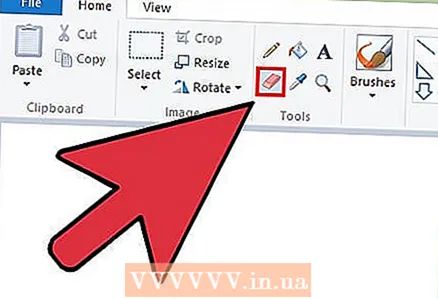 1 Paint'te Silgiyi seçin. Silgi, Ana Sayfa sekmesinden seçilebilir. Bunun çalışması için Paint etkin kalmalıdır.
1 Paint'te Silgiyi seçin. Silgi, Ana Sayfa sekmesinden seçilebilir. Bunun çalışması için Paint etkin kalmalıdır. 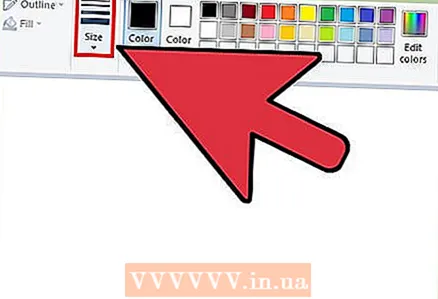 2 Mevcut boyutlardan birini seçmek için "Kalınlık" düğmesine tıklayın. Bu düğme, Renk Seçici'nin solundaki Ana Sayfa sekmesindedir. Bu boyutlar size uymuyorsa, boyutu değiştirmek için sayısal tuş takımındaki "+" işaretine basın.
2 Mevcut boyutlardan birini seçmek için "Kalınlık" düğmesine tıklayın. Bu düğme, Renk Seçici'nin solundaki Ana Sayfa sekmesindedir. Bu boyutlar size uymuyorsa, boyutu değiştirmek için sayısal tuş takımındaki "+" işaretine basın.  3 Ekran klavyesini açın. Tipik olarak, silginin boyutu sayısal tuş takımında düğmesine basılarak değiştirilebilir. Ctrl++/-... Dizüstü bilgisayarınızda sayısal tuş takımı yoksa, tam boyutlu bir klavyeye benzeyen ekran klavyesini kullanın.
3 Ekran klavyesini açın. Tipik olarak, silginin boyutu sayısal tuş takımında düğmesine basılarak değiştirilebilir. Ctrl++/-... Dizüstü bilgisayarınızda sayısal tuş takımı yoksa, tam boyutlu bir klavyeye benzeyen ekran klavyesini kullanın. - Ekran klavyesini açmak için Başlat düğmesine tıklayın ve klavye kelimesini yazın. Arama sonuçlarından Ekran Klavyesi'ni seçin.
- Paint etkin pencere olduğunda bile ekran klavyesinin görünür kaldığını unutmayın.
 4 Ekran klavyesindeki Seçenekler düğmesini tıklayın. Varsayılan olarak, ekran klavyesinde sayısal tuş takımı etkin değildir. Seçenekler menüsünden etkinleştirilebilir.
4 Ekran klavyesindeki Seçenekler düğmesini tıklayın. Varsayılan olarak, ekran klavyesinde sayısal tuş takımı etkin değildir. Seçenekler menüsünden etkinleştirilebilir. 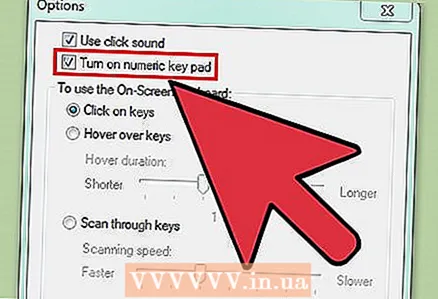 5 Sayısal Tuş Takımını Etkinleştir'in yanındaki kutuyu işaretleyin ve Tamam'ı tıklayın. Ekran klavyesinin sağ tarafında sayısal bir tuş takımı belirir.
5 Sayısal Tuş Takımını Etkinleştir'in yanındaki kutuyu işaretleyin ve Tamam'ı tıklayın. Ekran klavyesinin sağ tarafında sayısal bir tuş takımı belirir.  6 Ctrl tuşunu basılı tutun ve ardından sayısal tuş takımındaki + işaretine tıklayın. Siz "+"ya tıklayana kadar "Ctrl" tuşunun seçili kalacağını fark edeceksiniz. "Geri al" tuşunun yanındakine değil, sayısal tuş takımındaki "+" işaretine basın.
6 Ctrl tuşunu basılı tutun ve ardından sayısal tuş takımındaki + işaretine tıklayın. Siz "+"ya tıklayana kadar "Ctrl" tuşunun seçili kalacağını fark edeceksiniz. "Geri al" tuşunun yanındakine değil, sayısal tuş takımındaki "+" işaretine basın.  7 Silgi büyüyene kadar "Ctrl" ve "+" tuşlarına basmaya devam edin. Bu iki tuşa her bastığınızda, silgi bir piksel büyüyecektir. Başka bir deyişle, silgi boyutunda bir artış fark etmeden önce bu tuşlara birkaç kez basmanız gerekecek. Farkı görmek için Ctrl ve + işaretine 10 kez basmayı deneyin.
7 Silgi büyüyene kadar "Ctrl" ve "+" tuşlarına basmaya devam edin. Bu iki tuşa her bastığınızda, silgi bir piksel büyüyecektir. Başka bir deyişle, silgi boyutunda bir artış fark etmeden önce bu tuşlara birkaç kez basmanız gerekecek. Farkı görmek için Ctrl ve + işaretine 10 kez basmayı deneyin. - Silgi yeniden boyutlandırılmazsa, yeniden boyutlandırırken Paint'in etkin pencere olarak kaldığından emin olun.
- Silgi boyutunu bir piksel küçültmek için sayısal tuş takımındaki “-” işareti ile aynı adımları izleyin.
- "+" veya "-" işaretlerine her basmadan önce "Ctrl" tuşuna basmanız gerekecektir.